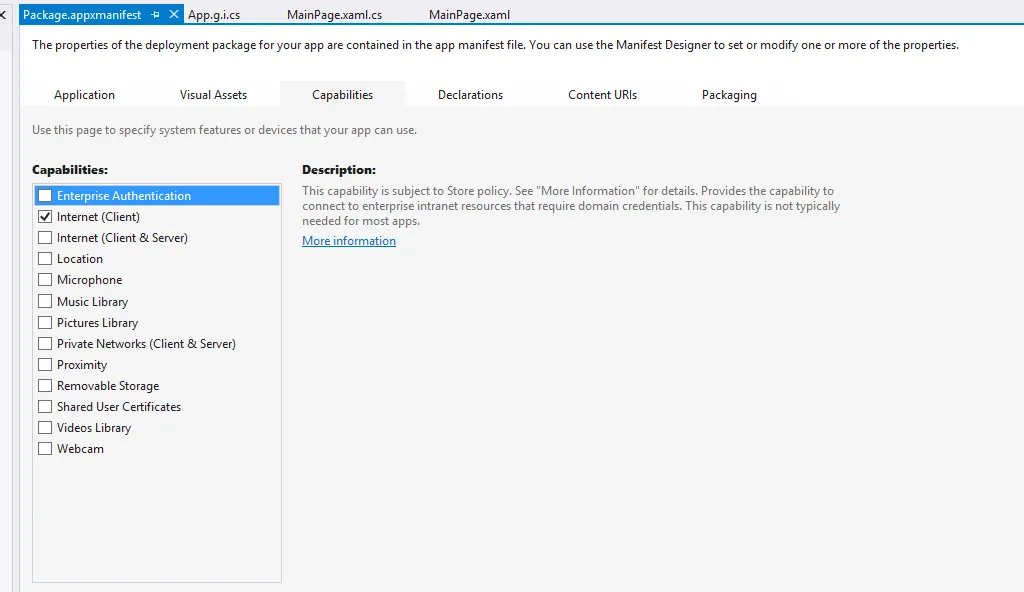我刚刚在Visual Studio中创建了一个新的空白XAML/C# Windows Store应用程序。我尝试使用以下代码在“文档”文件夹中创建一个文件:
// DEBUG ONLY:
StorageFile file = await KnownFolders.DocumentsLibrary.CreateFileAsync("Hey lol.txt");
但是它抛出了这个异常(我预料到的):
WinRT信息:访问指定位置(DocumentsLibrary)需要在清单中声明一个功能。
这很好。我已经预料到了。所以我去
Package.appxmanifest并转到Capabilities选项卡,令我惊讶的是,没有列出"DocumentsLibrary"功能。如果它甚至都不在那里,我该如何启用它呢?